windows 环境变量%SystemDrive% 和%SystemRoot%、%AppData%、%LocalAppData%、%TEMP% 等简写
假设操作系统安装在 C: 盘
%SYSTEMROOT% == c:\windows ( the root windows directory;If OS Windows is installed on another drive letter, then C: needs to be replaced with the corresponding drive letter. (eg, D:\windows or E:\windows )
%SYSTEMDRIVE% == the drive windows is installed to (eg, C:\)
1.介绍
%appdata%就代表了C:Users\用户名\AppData\Roaming这个文件夹。
“%”是系统变量的一种表示方法,在升级补丁或者软件需要将某些内容写入系统文件夹时,都是用的这种写法,可以准确的定位。
2.其他常见变量。
环境变量与对应的路径
REM 环境变量与对应的路径
%ALLUSERSPROFILE% C:\ProgramData
%APPDATA% C:\Users\用户名\AppData\Roaming
%COMMONPROGRAMFILES% C:\Program Files\Common Files
%COMMONPROGRAMFILES(x86)% C:\Program Files (x86)\Common Files
%COMSPEC% C:\Windows\System32\cmd.exe
%HOMEDRIVE%和%SystemDrive% C:\
%HOMEPATH% C:\Users\用户名
%LOCALAPPDATA% C:\Users\用户名\AppData\Local
%PROGRAMDATA% C:\ProgramData
%PROGRAMFILES% C:\Program Files
%PROGRAMFILES(X86)% C:\Program Files (x86)
%PUBLIC% C:\UsersPublic
%SystemRoot% C:\Windows
%TEMP%和%TMP% C:\Users\用户名\AppData\LocalTemp
%USERPROFILE% C:\Users\用户名
%WINDIR% C:\Window【%systemroot%\Resources】 Windows主题目录C:\WINDOWS\Resources\
【%systemroot%\Web\Wallpaper】 Windows自带的壁纸目录C:\WINDOWS\Web\Wallpaper
3.自定义环境变量
(1):当然了我们还可以自己定义环境变量。
右键点击我的电脑选择系统属性,然后点击高级(advanced),再点击环境变量(Environment Variables)。如下:
(2):然后弹出如下对话框
你可以看到系统已经有的一些环境变量。
点击新建(New)按钮,输入Variable name:为123;Variable value为C:\。表示123这个变量名代表的是C盘根目录。继续点击OK按钮,更新后的环境变量如下:
(当然你也看到了环境变量分为用户环境变量和系统环境变量,区别就是系统环境变量对当前电脑的所有用户都是有效的。)
(3):测试效果
在Run中直接输入%123%回车:
也可以在资源管理器的导航栏中,直接输入%123%就打开了C盘。
1.介绍
%appdata%就代表了C:Users\用户名\AppData\Roaming这个文件夹。
“%”是系统变量的一种表示方法,在升级补丁或者软件需要将某些内容写入系统文件夹时,都是用的这种写法,可以准确的定位。
2.其他常见变量。
环境变量与对应的路径